매뉴얼
- Unity 사용자 매뉴얼(2020.2 베타)
- 패키지
- 검증된 패키지
- 2D 애니메이션
- 2D 픽셀 퍼펙트
- 2D PSD 임포터
- 2D SpriteShape
- 어댑티브 퍼포먼스
- 어댑티브 퍼포먼스 Samsung Android
- 어드레서블
- 광고
- Alembic
- 분석 라이브러리
- Android 로그캣
- 애니메이션 리깅
- AR 파운데이션
- ARCore XR 플러그인
- ARKit 얼굴 추적
- ARKit XR 플러그인
- 버스트
- 시네머신
- 에디터 코루틴
- 고해상도 RP
- 인앱 구매
- 입력 시스템
- Magic Leap XR 플러그인
- ML 에이전트
- 모바일 알림
- Oculus XR 플러그인
- Polybrush
- 포스트 프로세싱
- ProBuilder
- 프로파일 분석기
- 빠른 검색
- 원격 설정
- 스크립터블 빌드 파이프라인
- 셰이더 그래프
- 테스트 프레임워크
- TextMeshPro
- 타임라인
- Unity 콜라보레이트
- Unity 퍼블리싱 포털
- 유니버설 RP
- 비주얼 이펙트 그래프
- Visual Studio 에디터
- Windows XR 플러그인
- XR 플러그인 관리
- 프리뷰 패키지
- 빌트인 패키지
- 키워드별 패키지
- Unity의 패키지 관리자
- 커스텀 패키지 생성
- 검증된 패키지
- Unity에서 작업 수행
- Unity 설치
- Unity 업그레이드
- API 업데이터 사용
- Unity 2020.2(알파)로 업그레이드
- Unity 2020.1로 업그레이드
- Unity 2019 LTS로 업그레이드
- Unity 2018 LTS로 업그레이드
- 레거시 업그레이드 가이드
- Unity 인터페이스
- 에셋 워크플로
- 게임플레이 생성
- 에디터 기능
- 분석
- 임포트
- 입력
- 2D
- 그래픽스
- 렌더 파이프라인
- 카메라
- 포스트 프로세싱
- 조명
- 메시, 머티리얼, 셰이더 및 텍스처
- 파티클 시스템
- 환경 생성
- 하늘
- 시각 효과 컴포넌트
- 고급 렌더링 기능
- 그래픽스 퍼포먼스 최적화
- 색 공간
- 그래픽스 튜토리얼
- 물리
- 스크립팅
- 멀티플레이어 및 네트워킹
- 네트워킹 개요
- 멀티플레이어 프로젝트 설정
- 네트워크 관리자 사용
- 네트워크 관리자 HUD 사용
- LAN 모드의 Network Manager HUD
- 매치메이커 모드의 Network Manager HUD
- 싱글 플레이어 게임을 Unity 멀티플레이어 게임으로 전환
- 디버깅 정보
- 멀티플레이어 고수준 API
- 멀티플레이어 컴포넌트 레퍼런스
- 멀티플레이어 클래스 레퍼런스
- 멀티플레이어 암호화 플러그인
- UnityWebRequest
- 오디오
- 동영상 개요
- 애니메이션
- 사용자 인터페이스(UI)
- 내비게이션과 경로 탐색
- 내비게이션 개요
- 내비게이션 레퍼런스
- 내비게이션 작업 수행 방법
- Unity 서비스
- Unity 서비스를 위한 프로젝트 설정
- Unity 조직
- Unity 애즈
- Unity 애널리틱스
- Unity 클라우드 빌드
- Unity 클라우드 콘텐츠 제공
- Unity IAP
- Unity IAP 설정
- 크로스 플랫폼 가이드
- 스토어 가이드
- 스토어 구현
- Unity 콜라보레이트
- Unity 클라우드 다이어그노스틱
- Unity 통합
- 멀티플레이어 서비스
- XR
- 오픈 소스 저장소
- 에셋 스토어 퍼블리싱
- 플랫폼 개발
- 다른 애플리케이션에서 Unity as a Library 사용
- 딥 링크 활성화
- 스탠드얼론
- macOS
- Apple TV
- WebGL
- iOS
- Unity를 네이티브 iOS 애플리케이션에 통합
- iOS 개발 시작
- iOS 빌드 설정
- iOS 플레이어 설정
- iOS 고급 항목
- Unity 리모트는 Android, iOS 및 tvOS 앱을 개발할 때 도움이 되도록 만든 다운로드 가능한 앱입니다. 이 앱은 Unity 에디터에서 프로젝트를 플레이 모드로 실행할 때 Unity와 연결됩니다. 에디터의 영상 출력은 기기의 화면으로 전송되고, 모든 입력은 Unity에서 실행 중인 프로젝트로 다시 전송됩니다. 따라서 테스트할 때마다 전체를 빌드할 필요 없이 게임이 타겟 기기에서 실제로 어떻게 보여지고 작동하는지 확인할 수 있습니다.
- iOS 스크립팅
- iOS에서 성능 최적화
- iOS용 플러그인 빌드
- 인앱 구매(IAP)를 위한 애플리케이션 준비
- 앱 감량
- iOS의 관리되는 스택 추적
- 소셜 API
- iOS 기기 문제 해결
- iOS에서 크래시 버그 신고
- Android
- Android 환경 설정
- Unity를 Android 애플리케이션에 통합
- Unity 리모트는 Android, iOS 및 tvOS 앱을 개발할 때 도움이 되도록 만든 다운로드 가능한 앱입니다. 이 앱은 Unity 에디터에서 프로젝트를 플레이 모드로 실행할 때 Unity와 연결됩니다. 에디터의 영상 출력은 기기의 화면으로 전송되고, 모든 입력은 Unity에서 실행 중인 프로젝트로 다시 전송됩니다. 따라서 테스트할 때마다 전체를 빌드할 필요 없이 게임이 타겟 기기에서 실제로 어떻게 보여지고 작동하는지 확인할 수 있습니다.
- Android 플레이어 설정
- Android용 앱 빌드
- Android용 싱글 패스 스테레오 렌더링
- Vulkan 스왑체인 사전 회전
- Android에 적용되는 플러그인 빌드 및 사용
- Android 모바일 스크립팅
- Android 개발 문제 해결
- Android에서 크래시 버그 리포트
- Windows
- Unity를 Windows 및 UWP 애플리케이션에 통합
- Windows 일반
- 유니버설 Windows 플랫폼
- 알려진 문제
- 모바일 개발자 체크리스트
- 실험 기능
- 레거시 항목
- 전문가 가이드
- Unity 2020.2의 새로운 기능
- 용어집
- Unity 사용자 매뉴얼(2020.2 베타)
- 2D
- 스프라이트
- 스프라이트 에디터
- 스프라이트 에디터: 커스텀 물리 모양
스프라이트 에디터: 커스텀 물리 모양
개요
스프라이트 에디터의 Custom Physics Shape 를 이용하면 스프라이트 콜라이더 2D 메시의 초기 모양을 정의하는 스프라이트 물리 모양을 편집할 수 있습니다. 물리 모양은 콜라이더의 컴포넌트 설정을 통해 더욱 세분화할 수 있습니다.
스프라이트의 물리 모양을 편집하려면 다음 단계를 따르십시오.
Project 창에서 변경할 스프라이트를 선택합니다.
Inspector 창에서 Sprite Editor 버튼을 클릭합니다.
Sprite Editor 창에서 왼쪽 상단에 있는 드롭다운 메뉴를 선택한 후 Custom Physics Shape 를 선택합니다.
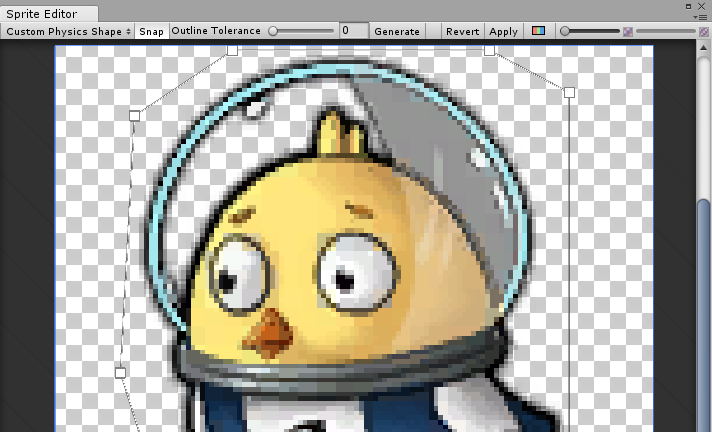
프로퍼티
| 프로퍼티 | 기능 |
|---|---|
| Snap | 컨트롤 포인트가 가장 가까운 픽셀로 즉시 이동합니다. |
| Outline Tolerance | 생성된 아웃라인이 스프라이트 텍스처의 아웃라인을 얼마나 가깝게 따라가는지를 제어합니다. 최소값(0)을 사용하면 스프라이트 에디터가 스프라이트 주변에 기본 아웃라인을 생성합니다. 최대값(1)을 사용하면 스프라이트 에디터가 스프라이트의 픽셀 아웃라인을 가능한 한 가장 가깝게 따라가는 아웃라인을 생성합니다. |
| Generate | 클릭하면 물리 모양 아웃라인을 자동으로 만듭니다. |
일반 워크플로
먼저 선택한 스프라이트에 대한 스프라이트 에디터를 엽니다. 그런 다음 에디터의 왼쪽 상단에 있는 드롭다운 메뉴에서 Custom Physics Shape 를 선택합니다.
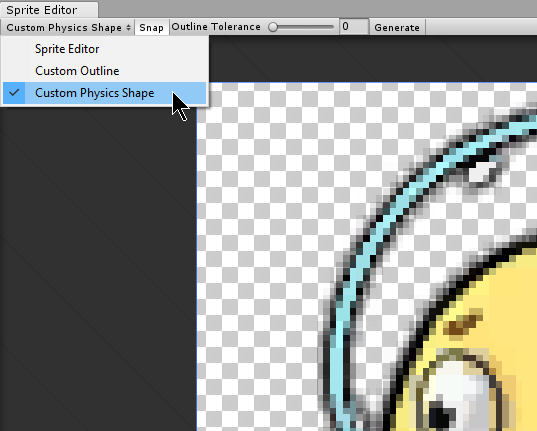
그런 다음 Generate를 클릭하면 물리 모양의 아웃라인이 생성됩니다. Unity는 기본적으로 원본 Sprite 텍스처의 모양을 따라가는 아웃라인을 생성하며, 투명한 영역도 함께 고려합니다.

Outline Tolerance 슬라이더를 움직여 물리 모양의 아웃라인을 조정합니다. Outline Tolerance 값을 조정한 후에 Generate를 클릭하면 아웃라인이 새로고침됩니다.
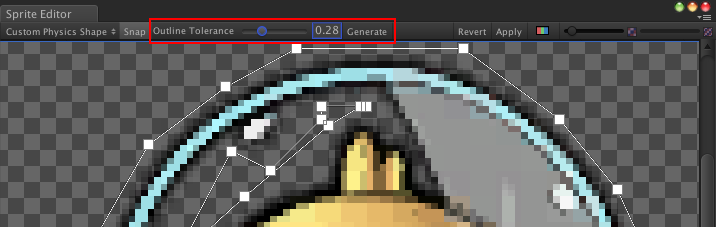
각 컨트롤 포인트를 클릭한 후 드래그하여 물리 모양의 아웃라인을 조정합니다. 컨트롤 포인트를 제거하려면 컨트롤 포인트를 선택한 후 Command+Del/Del 키를 누르십시오.
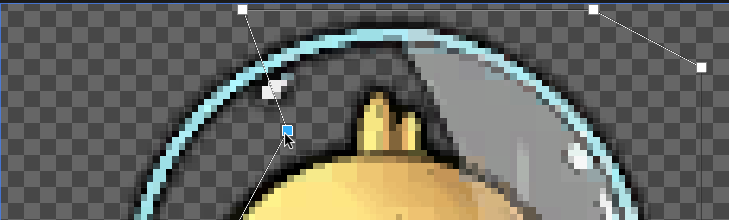
마우스를 아웃라인 위에 올려 놓으면 가장자리를 따라 투명한 컨트롤 포인트가 나타납니다. 클릭하면 해당 지점에 새 컨트롤 포인트가 생성됩니다. 컨트롤 포인트를 제거하려면 제거할 컨트롤 포인트를 선택한 후 Del/Command+Del 키를 누르십시오.
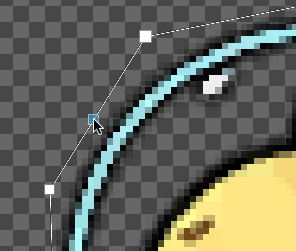 |
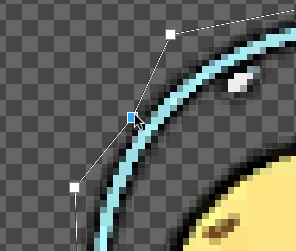 |
| Fig.1: Transparent control point. | Fig.2: Click to create new control point. |
클릭한 후 일정 영역을 드래그하여 여러 개의 컨트롤 포인트를 선택합니다. 선택한 컨트롤 포인트들은 위치를 지정하거나 완전히 삭제할 수 있습니다.
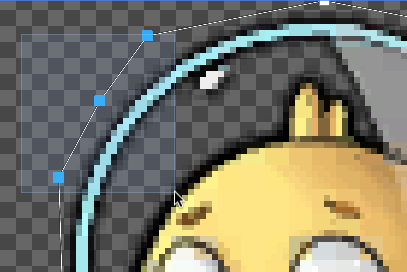
Control/Ctrl 키를 길게 누르면 컨트롤 포인트가 아니라 가장자리를 선택합니다. 강조 표시된 가장자리를 클릭하여 새로운 위치로 드래그하십시오.
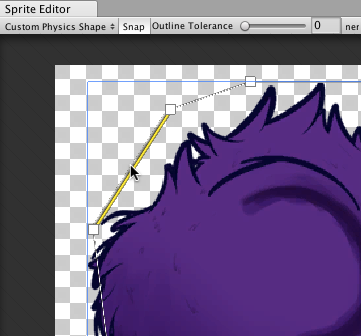 |
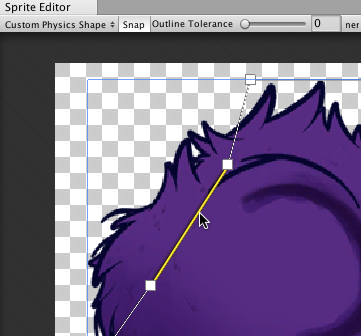 |
| Fig.1: Select the edge of the outline. | Fig.2: Drag and move the edge freely once selected. |
여러 개의 아웃라인을 사용한 작업
하나의 물리 모양에는 여러 개의 다른 아웃라인이 포함될 수 있습니다. 이는 스프라이트의 특정 영역이 충돌을 위한 콜라이더 2D 메시를 필요로 하는 경우에 특히 유용합니다. 예를 들어, 게임 메커니즘의 일부인 데미지와 관련하여 캐릭터가 스프라이트의 특정 영역에 대한 충돌에만 반응하도록 할 수 있습니다.
Sprite Editor 창에서 빈 공간을 클릭하여 드래그하면 4개의 컨트롤 포인트를 가진 사각형 아웃라인이 새롭게 만들어집니다. 이 단계를 반복하여 추가 아웃라인을 만드십시오. 단일 물리 모양 아웃라인과 동일한 방식으로 각 아웃라인을 조정할 수 있습니다.
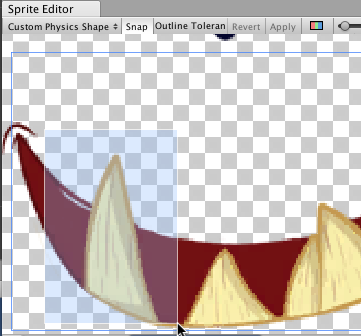 |
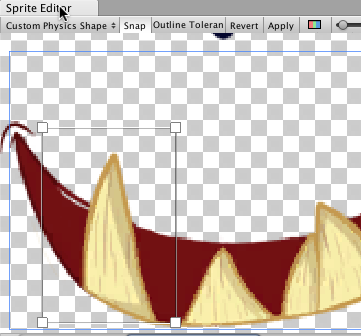 |
| Fig. 1: Click and drag to create 4-point box. | Fig. 2: Box physics shape with 4 control points. |
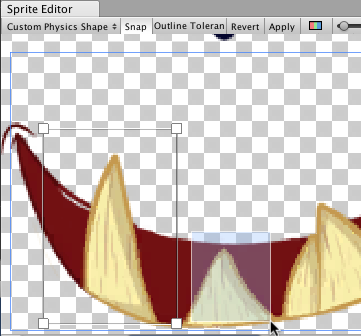 |
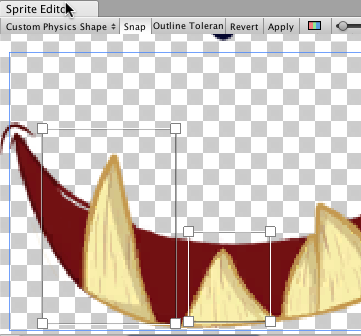 |
| Fig. 3: Click and drag again for another box. | Fig. 4: Repeat to create more separate outlines. |
추가 팁
기존 게임 오브젝트가 이미 참조 중인 스프라이트의 아웃라인을 편집한 경우 Collider 2D 컴포넌트의 제목을 마우스 오른쪽 버튼으로 클릭한 후 Reset을 클릭하십시오. 이렇게 하면 콜라이더 2D 메시의 모양이 업데이트됩니다.
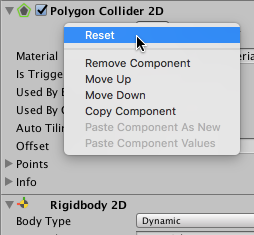
2018–05–24 페이지 게시됨
Did you find this page useful? Please give it a rating:
Thanks for rating this page!
What kind of problem would you like to report?
Thanks for letting us know! This page has been marked for review based on your feedback.
If you have time, you can provide more information to help us fix the problem faster.
Provide more information
You've told us this page needs code samples. If you'd like to help us further, you could provide a code sample, or tell us about what kind of code sample you'd like to see:
You've told us there are code samples on this page which don't work. If you know how to fix it, or have something better we could use instead, please let us know:
You've told us there is information missing from this page. Please tell us more about what's missing:
You've told us there is incorrect information on this page. If you know what we should change to make it correct, please tell us:
You've told us this page has unclear or confusing information. Please tell us more about what you found unclear or confusing, or let us know how we could make it clearer:
You've told us there is a spelling or grammar error on this page. Please tell us what's wrong:
You've told us this page has a problem. Please tell us more about what's wrong:
Thank you for helping to make the Unity documentation better!
Your feedback has been submitted as a ticket for our documentation team to review.
We are not able to reply to every ticket submitted.